
- •Знакомство с программой Word. Окно программы Word
- •Приемы и средства редактирования текста. Открытие документов для редактирования
- •Урок 5.3. Основы форматирования текста
- •Автоматизация форматирования документа
- •Форматирование страниц и печать
- •Работа с таблицами. Вставка таблицы в документ
- •Рисование в Microsoft Word
- •Вставка графических объектов в документ
- •Расчеты в программе Excel
- •Знакомство с программой Excel
- •Работа с ячейками, диапазонами и листами
- •Простые расчеты в Excel
- •Расчеты с использованием функций и имен ячеек
- •Форматирование таблиц
- •Диаграммы и графики
- •Базы данных в Excel
- •Работа в Интернете
- •Подключение к Интернету
- •Навигация в Интернете с помощью Internet Explorer
- •Работа с веб-страницами и файлами из Интернета
- •Электронная почта. Создание и настройка почтовых ящиков
- •Использование программы Почта Windows
- •Безопасность при работе в Интернете
- •Разработка баз данных в программе Access
- •Знакомство с программой Access
- •Основные приемы работы с данными
- •Создание таблиц
- •Проектирование базы данных. Создание связей между таблицами
- •Запросы
- •Формы и отчеты
Форматирование страниц и печать
Настройки параметров страницы
Перед тем как напечатать документ, следует установить для него оптимальные параметры страницы. Для настройки этих параметров используются группы команд Параметрыстраницы и Фон страницы на вкладке Разметка страницы (рис. 5.55).
В группе Параметры страницы имеются следующие команды.
? Поля. Указывают величину отступа от соответствующего края страницы до границ текста. Вы можете выбрать один из предлагаемых вариантов настройки полей или задать величину отступов вручную, выбрав команду Настраиваемые поля.

Рис. 5.55. Вкладка Разметка страницы
? Ориентация. Выберите один из двух вариантов: Книжная – для вертикального расположения листа или Альбомная – для горизонтального.
? Размер. Для печати большинства документов используются стандартные листы писчей бумаги формата A4 (210 х 297 мм), но при необходимости вы можете выбрать бумагу другого размера, например, формат A5 вдвое меньше, чем А4.
? Колонки. Команда служит для оформления текста в несколько колонок и будет рассмотрена далее.
? Разрывы. С помощью этой кнопки можно начать с текущей позиции курсора новую страницу, колонку или раздел.
? Номера строк. Эта команда позволяет организовать автоматическую нумерацию строк в документе.
? Расстановка переносов. Включив автоматическую расстановку переносов, можно сделать текст более однородным и избавиться от больших промежутков между словами.
Для дополнительной настройки параметров страницы используется специальное диалоговое окно, которое открывается с помощью кнопки вызова диалогового окна в группе Параметры страницы (рис. 5.56). Это окно состоит из нескольких вкладок, возможности которых в основном дублируют рассмотренные выше команды.
В группе Фон страницы присутствуют всего три команды.
? Подложка. Являет собой текст или рисунок, который отображается под основным текстом. Вы можете выбрать один из предлагаемых вариантов подложки или настроить свой, выполнив команду Настраиваемая подложка.
? Цвет страницы. Выбор цвета для страниц документа.
? Границы страниц. Вы можете настроить рамку для страницы так же, как для абзацев.
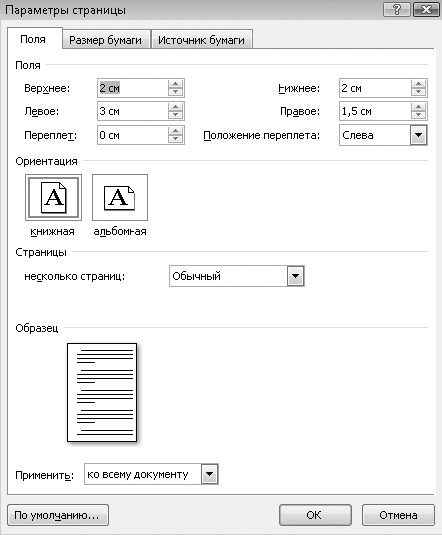
Рис. 5.56. Окно Параметры страницы, вкладка Поля
ПРИМЕЧАНИЕ
Параметры страницы по умолчанию применяются для всех страниц документа. При необходимости применить разные параметры для отдельных страниц следует разбить документ на разделы с помощью кнопки Разрывы, а затем настроить параметры страницы для каждого раздела.
Колонки
В газетах и журналах очень часто встречаются страницы с текстом, набранным в несколько колонок. Вам не составит особого труда оформить подобным образом любой из ваших документов, выполнив следующие действия.
1. Наберите текст документа в одну колонку, как обычно.
2. Выделите текст, который нужно оформить в несколько колонок.
3. Нажмите кнопку Разметка страницы > Параметры страницы > Колонки, выберите желаемое число колонок (рис. 5.57), и после щелчка кнопкой мыши текст будет переформатирован в нужное число колонок.

Рис. 5.57. Оформление текста в несколько колонок с помощью кнопки Колонки
СОВЕТ
При разбиении на колонки текста в конце документа или документа в целом оставьте хотя бы один абзац (можно пустой) в конце документа неразбитым. В этом случае все колонки у вас выйдут одинаковой высоты.
После разбиения вы можете изменить ширину колонок, перемещая прямоугольный маркер, который появится на линейке. Для дополнительной настройки колонок выберите вариант Другие колонки (см. рис. 5.57). В появившемся окне (рис. 5.58) вы можете точно настроить ширину колонок и промежуток между ними, а чтобы разделить колонки вертикальной линией, установите флажок Разделитель.

Рис. 5.58. Диалоговое окно Колонки
Разбиение документа на страницы
Word разбивает документ на страницы автоматически, и вы сразу же можете видеть результат разбиения в режиме Разметка страницы. При необходимости продолжить ввод текста с новой страницы многие пользователи нажимают клавишу Enter, пока курсор не перейдет на следующую страницу, но этот способ является медленным и ненадежным. В этом случае даже незначительное изменение текста на одной из первых страниц полностью разрушит разбиение на страницы во всем последующем тексте.
Чтобы начать новую страницу, установите курсор на то место, где должна начинаться новая страница, а затем выполните одно из следующих действий.
? Нажмите кнопку Вставка > Страницы > Разрыв страницы.
? Нажмите сочетание клавиш Ctrl+Enter.
При необходимости перенести на новую страницу определенный абзац, щелкните на нем правой кнопкой мыши, выберите в контекстном меню команду Абзац и на вкладкеПоложение на странице установите флажок с новой страницы. Если вы используете стили заголовков, установите указанный флажок для стиля Заголовок 1, и все заголовки первого уровня в вашем документе автоматически будут начинаться с новой страницы.
Нумерация страниц
Для нумерации страниц вам нет необходимости вручную проставлять номера на каждой из них, поскольку Word справится с этой задачей намного эффективнее и избавит вас от множества проблем. Чтобы вставить номера страниц, выполните команду Вставка > Колонтитулы > Номера страниц и выберите в появившемся меню один из вариантов расположения номера (рис. 5.59).
Для дополнительной настройки способа нумерации выполните команду Формат номеров страниц. В появившемся окне можно настроить формат номера и указать, с какого числа следует начинать нумерацию.
При необходимости скрыть номер на первой странице дважды щелкните кнопкой мыши на номере страницы, после чего Word перейдет в режим редактирования колонтитулов, а на ленте появится вкладка Работа с колонтитулами: Конструктор.
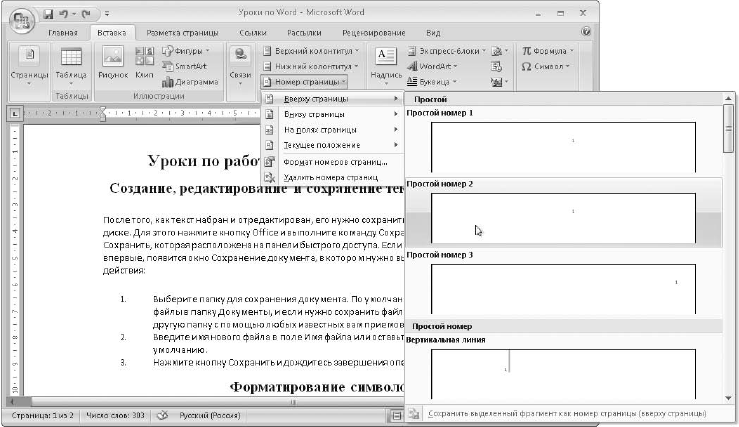 Рис.
5.59. Вставка
номеров страниц
Рис.
5.59. Вставка
номеров страниц
На этой вкладке вам следует установить флажок Особый колонтитул для первой страницы в группе Параметры.
Колонтитулы
Колонтитул – это текст, отображаемый вверху и внизу каждой страницы документа. Чаще всего колонтитулы используются для отображения номеров страниц, названий разделов и другой информации. При вставке номеров страниц они будут помещены в соответствующий колонтитул автоматически. Для размещения другого текста придется заняться редактированием колонтитулов.
Для создания колонтитула нажмите кнопки Верхний колонтитул или Нижний колонтитул, которые расположены в группе Вставка > Колонтитулы. В появившемся меню вы можете выбрать одну из встроенных заготовок колонтитулов (рис. 5.60) или начать ручное редактирование колонтитулов, выполнив команду Изменить верхний (нижний) колонтитул.
После выполнения одной из указанных команд вы перейдете в режим редактирования колонтитула, в котором на ленте автоматически появляется вкладка Работас колонтитулами: Конструктор (рис. 5.61). С помощью команд этой вкладки вы можете изменить положение и параметры колонтитулов, вставить в колонтитул различные объекты и выполнить другие действия. Вы также можете ввести в колонтитул произвольный текст и отформатировать его с помощью кнопок вкладки Главная.

Рис. 5.60. Выбор варианта вставки колонтитула
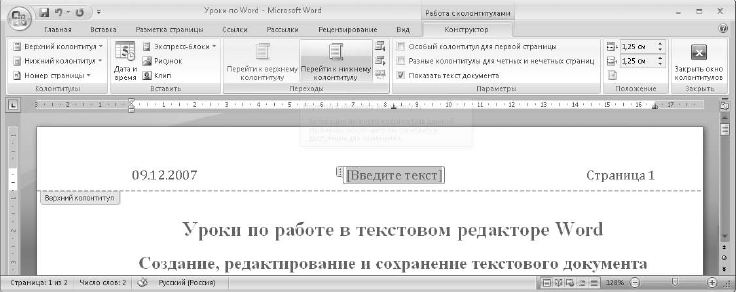
Рис. 5.61. Редактирование колонтитула
После редактирования колонтитула нажмите кнопку Закрыть окно колонтитулов или дважды щелкните кнопкой мыши на любом участке документа вне колонтитула. Чтобы снова перейти в режим редактирования колонтитулов, дважды щелкните на нем кнопкой мыши.
Печать документов
Команды для печати документов расположены в подменю Кнопка «Office» > Печать(рис. 5.62).
? Печать. Открывает диалоговое окно Печать, которое далее будет рассмотрено подробно.
? Быстрая печать. При выборе данной команды весь документ сразу же будет отправлен на используемый по умолчанию принтер без появления каких-либо диалоговых окон.
? Предварительный просмотр. Служит для включения режима предварительного просмотра перед печатью. Хотя внешний вид документа, как правило, не отличается от его вида в режиме Разметка страницы, просматривать документ в режиме предварительного просмотра будет более удобно.

Рис. 5.62. Выбор команд для печати и предварительного просмотра документа
СОВЕТ
Если вам часто приходится печатать документы, вынесите команду быстрой печати на панель быстрого доступа. Для этого щелкните правой кнопкой мыши на названии команды в окне, показанном на рис. 5.62, и выберите в контекстном меню пункт Добавить на панель быстрого доступа.
После выполнения команды Кнопка «Office» > Печать > Печать появится диалоговое окно печати документа (рис. 5.63), в котором можно настраивать различные параметры печати.

Рис. 5.63. Окно печати документа
Рассмотрим основные параметры печати.
? Принтер. Если к вашему компьютеру подключено несколько принтеров или общие принтеры имеются в вашей локальной сети, вы можете выбрать принтер для выполнения текущего задания печати в поле Имя. Чтобы изменить параметры выбранного принтера, нажмите кнопку Свойства, но измененные настройки будут действительны только для текущего документа.
? Страницы. При необходимости напечатать только отдельные страницы документа введите их номера через запятые в поле номера. Чтобы вывести на печать диапазон страниц, укажите их через дефис.
? Копии. Чтобы напечатать сразу несколько копий документа, установите нужное значение в поле Число копий. При этом можно изменить порядок печати копий с помощью флажка разобрать по копиям.
? печать в файл. При установке данного флажка вместо печати на принтере будет создан специальный файл с командами для принтера, который можно будет распечатать на другом компьютере.
? двусторонняя печать. Если при печати многостраничного документа нужно использовать обе стороны листа, а ваш принтер не имеет такой функции, установите флажок двусторонняя печать. В этом случае сначала будут напечатаны страницы, которые должны быть на одной стороне листа, после чего вам будет предложено перевернуть листы обратной стороной и снова вставить их в принтер.
? Масштаб. С помощью списка число страниц на листе вы можете выбрать режим печати нескольких страниц на одном листе с уменьшением. Список по размеру станицыпозволяет выполнить масштабирование документа к выбранному вами размеру страницы.
Дополнительные возможности для настройки параметров печати вы можете найти в окне свойств вашего принтера. Большинство современных принтеров имеют специальные режимы для печати постеров, брошюр или буклетов, позволяют использовать масштабирование и другие возможности. За дополнительной информацией обратитесь к руководству по вашему принтеру.
Вопросы для самопроверки
? Когда, на ваш взгляд, лучше использовать книжную ориентацию страницы, а когда – альбомную?
? Можно ли в одном документе задавать разные параметры для отдельных страниц?
? Как быстро перейти на новую страницу, не дожидаясь окончания текущей?
? Какие преимущества имеет автоматическая нумерация страниц? Как она выполняется?
? Для чего используются колонтитулы? Как перейти к их редактированию?
? В чем разница между быстрой и обычной печатью документа?
